Mudanças entre as edições de "Outlook Express 5.0/5.5/6.0 - POP/SMTP"
| (7 revisões intermediárias pelo mesmo usuário não estão sendo mostradas) | |||
| Linha 37: | Linha 37: | ||
[[Imagem:Right-arrow-32.png|link=|Instruções]] No campo '''Servidor de entrada de emails''' digite pop.seudominio.com.br e no campo '''Servidor de saída de emails (SMTP)''' digite smtp.seudominio.com.br | [[Imagem:Right-arrow-32.png|link=|Instruções]] No campo '''Servidor de entrada de emails''' digite pop.seudominio.com.br e no campo '''Servidor de saída de emails (SMTP)''' digite smtp.seudominio.com.br | ||
| − | + | [[Arquivo:Exclamação.jpg|50px|link=]] Substitua '''seudominio.com.br''' pelo endereço que vem após o "@" do seu e-mail. | |
| + | |||
[[Imagem:Right-arrow-32.png|link=|Instruções]] Depois clique em '''Avançar''' | [[Imagem:Right-arrow-32.png|link=|Instruções]] Depois clique em '''Avançar''' | ||
| Linha 86: | Linha 87: | ||
| − | [[Imagem: | + | [[Imagem:tut_outlook_express8.gif|link=]] |
| − | [[Imagem:Right-arrow-32.png|link=|Instruções]] Selecione a guia '''Avançado''' e em '''Emails de saída (SMTP)''' altere a porta para 587. Clique em OK e depois em Fechar. | + | [[Imagem:Right-arrow-32.png|link=|Instruções]] Selecione a guia '''Avançado''' e em '''Emails de saída (SMTP)''' altere a porta para '''587'''. Clique em OK e depois em Fechar. |
| + | [[Arquivo:Exclamação.jpg|50px|link=]] Se quiser guardar uma cópia das mensagens nos servidores da Letti, marque a opção Deixar uma cópia das mensagens no servidor, marque a opção Remover do servidor e deixe apenas '''7''' dias. | ||
| − | [[Imagem:tut_outlook_express13. | + | [[Imagem:tut_outlook_express13.jpg|link=]] |
| + | |||
| + | [[Arquivo:Exclamação.jpg|50px|link=]] Caso deixe mais que '''7''' dias poderá: | ||
| + | |||
| + | *Enfrentar lentidão ao enviar e receber e-mails. | ||
| + | |||
| + | *Receber um aviso que sua caixa está chegando a 90% de uso. | ||
| + | |||
| + | *Superlotar a sua caixa postal e deixar de receber e-mails. | ||
| + | |||
| + | Nestes casos terá que entrar no seu e-mail pelo [[:Category:Webmail|webmail]] e apagar as mensagens antigas. | ||
== Veja também == | == Veja também == | ||
| + | [[Configurando_E-mail|Configurando E-mail]] | ||
| + | |||
| + | [[:Category:Webmail|Webmail]] | ||
| + | |||
| + | [[O_que_é_porta_587|O que é porta 587 ?]] | ||
| + | |||
| + | [[Recebi uma mensagem que minha caixa/domínio está com 90% de uso|Recebi uma mensagem que minha caixa/domínio está com 90% de uso]] | ||
[[Category:E-mail]] | [[Category:E-mail]] | ||
[[Category:E-mail Letti]] | [[Category:E-mail Letti]] | ||
Edição atual tal como às 14h01min de 13 de fevereiro de 2015

|
Sempre que for solicitado o endereço de e-mail (ou, em alguns casos, o login da conta) na configuração de programas de e-mail, utilize o endereço completo (Exemplo: joao@dominio.com.br). |
![]() Abra o Outlook Express, clique na opção Ferramentas e depois em Contas.
Abra o Outlook Express, clique na opção Ferramentas e depois em Contas.
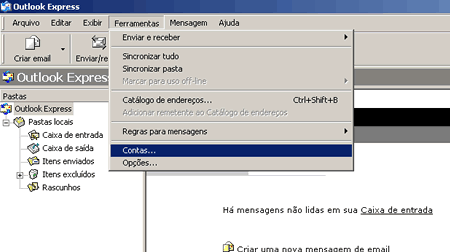
![]() Na tela Contas na Internet, clique na guia Email, depois no botão Adicionar e novamente em Email.
Na tela Contas na Internet, clique na guia Email, depois no botão Adicionar e novamente em Email.

![]() No campo Nome de exibição digite o nome que você deseja que apareça quando for enviar uma mensagem.
No campo Nome de exibição digite o nome que você deseja que apareça quando for enviar uma mensagem.
![]() Depois clique em Avançar.
Depois clique em Avançar.
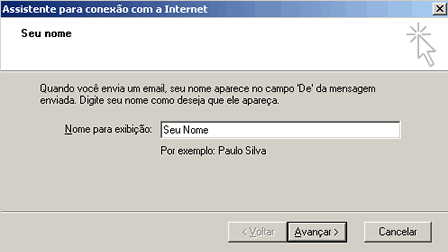
![]() No campo Endereço de email digite o e-mail completo
No campo Endereço de email digite o e-mail completo
![]() Utilize seu e-mail completo.
Utilize seu e-mail completo.
![]() Depois clique em Avançar.
Depois clique em Avançar.
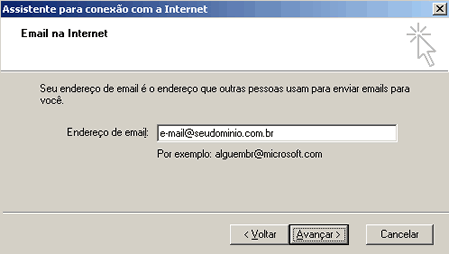
![]() No campo Servidor de entrada de emails digite pop.seudominio.com.br e no campo Servidor de saída de emails (SMTP) digite smtp.seudominio.com.br
No campo Servidor de entrada de emails digite pop.seudominio.com.br e no campo Servidor de saída de emails (SMTP) digite smtp.seudominio.com.br
![]() Substitua seudominio.com.br pelo endereço que vem após o "@" do seu e-mail.
Substitua seudominio.com.br pelo endereço que vem após o "@" do seu e-mail.
![]() Depois clique em Avançar
Depois clique em Avançar

![]() No campo Nome da conta digite o e-mail completo e no campo Senha digite a senha do e-mail
No campo Nome da conta digite o e-mail completo e no campo Senha digite a senha do e-mail
![]() Depois clique em Avançar.
Depois clique em Avançar.

![]() Clique no botão Concluir para retornar à tela de Contas na Internet.
Clique no botão Concluir para retornar à tela de Contas na Internet.

![]() Aparecerá a conta que acabamos de configurar. Clique sobre ela e em seguida no botão ao lado Propriedades.
Aparecerá a conta que acabamos de configurar. Clique sobre ela e em seguida no botão ao lado Propriedades.
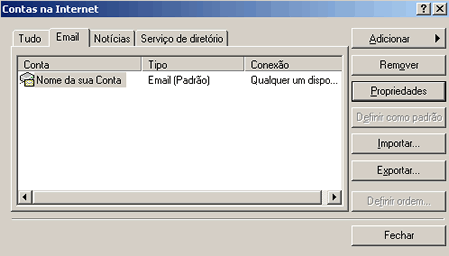
![]() Selecione a guia Servidores e marque a última opção que pode ser Meu servidor requer autenticação ou Servidor de mensagens recebidas do tipo (para o Outlook Express 5.0). Em seguida clique no botão ao lado Configurações.
Selecione a guia Servidores e marque a última opção que pode ser Meu servidor requer autenticação ou Servidor de mensagens recebidas do tipo (para o Outlook Express 5.0). Em seguida clique no botão ao lado Configurações.
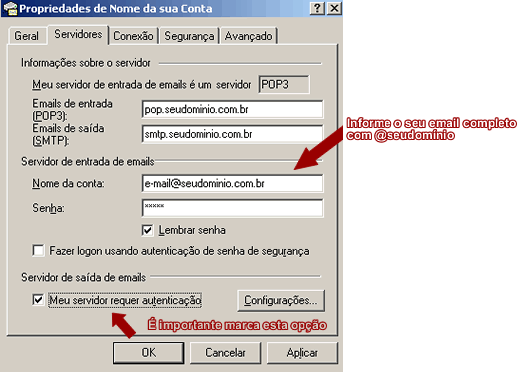
![]() Marque a opção Usar as mesmas configurações do servidor de entrada de emails. Clique no botão OK, novamente em OK e Fechar.
Marque a opção Usar as mesmas configurações do servidor de entrada de emails. Clique no botão OK, novamente em OK e Fechar.

![]() Clique novamente na opção Ferramentas e depois em Contas.
Clique novamente na opção Ferramentas e depois em Contas.
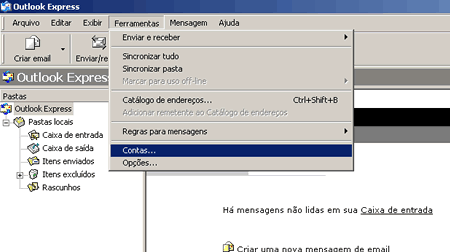
![]() Na tela Contas na Internet, clique na guia E-mail, selecione a conta desejada e depois clique em Propriedades.
Na tela Contas na Internet, clique na guia E-mail, selecione a conta desejada e depois clique em Propriedades.
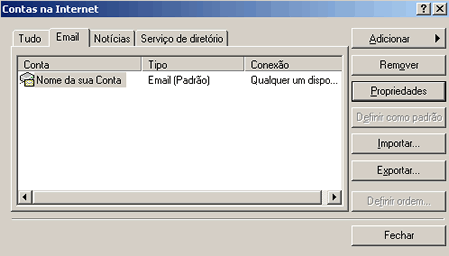
![]() Selecione a guia Avançado e em Emails de saída (SMTP) altere a porta para 587. Clique em OK e depois em Fechar.
Selecione a guia Avançado e em Emails de saída (SMTP) altere a porta para 587. Clique em OK e depois em Fechar.
![]() Se quiser guardar uma cópia das mensagens nos servidores da Letti, marque a opção Deixar uma cópia das mensagens no servidor, marque a opção Remover do servidor e deixe apenas 7 dias.
Se quiser guardar uma cópia das mensagens nos servidores da Letti, marque a opção Deixar uma cópia das mensagens no servidor, marque a opção Remover do servidor e deixe apenas 7 dias.
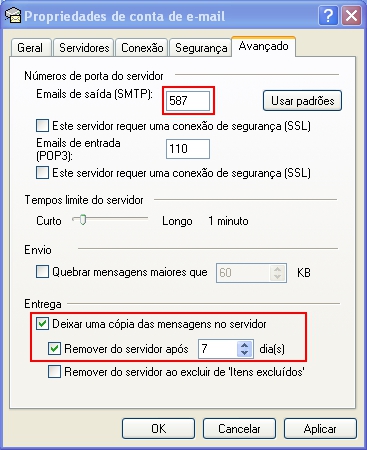
![]() Caso deixe mais que 7 dias poderá:
Caso deixe mais que 7 dias poderá:
- Enfrentar lentidão ao enviar e receber e-mails.
- Receber um aviso que sua caixa está chegando a 90% de uso.
- Superlotar a sua caixa postal e deixar de receber e-mails.
Nestes casos terá que entrar no seu e-mail pelo webmail e apagar as mensagens antigas.
Veja também
Recebi uma mensagem que minha caixa/domínio está com 90% de uso